iPhoneのメモを元に戻す方法!間違えて消したメモを復元する
本文で、iPhoneのメモを元に戻す方法をご説明いたします。
クレジットカードのパスワード、大事な約束、家族の誕生日、仕事のメモなどのいろいろ大切なことを記録するiPhoneの「メモ」アプリによって私の生活は便利になっています。もしこれらの重要なデータを失ったら、大変困りますね。なので、ここで、iPhoneのメモを元に戻す方法をまとめてご説明いたします。
目次隠す
方法1、「メモ」アプリの「最近削除した項目」からメモを元に戻す
「最近削除した項目」には削除したメモが30日間保存されています。メモを誤って削除したら、すぐに「最近削除した項目」をチェックしてください。
下記の手順をご参照ください。
Step 1. 「メモ」アプリから「最近削除した項目」 > 右上のメニューボタンをタップします。
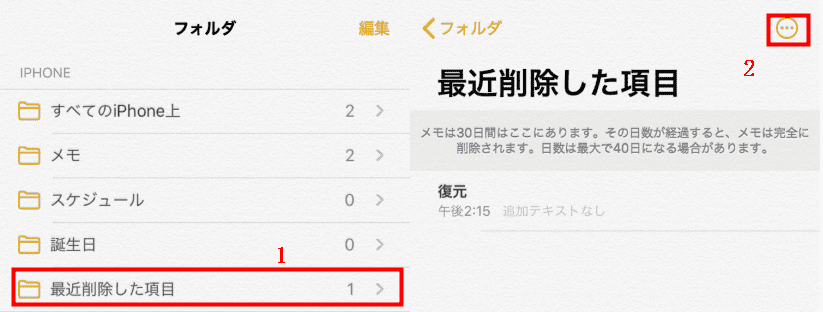
「最近削除した項目」
Step 2. 「ノートを選択」 > 復元したい項目を選択します。
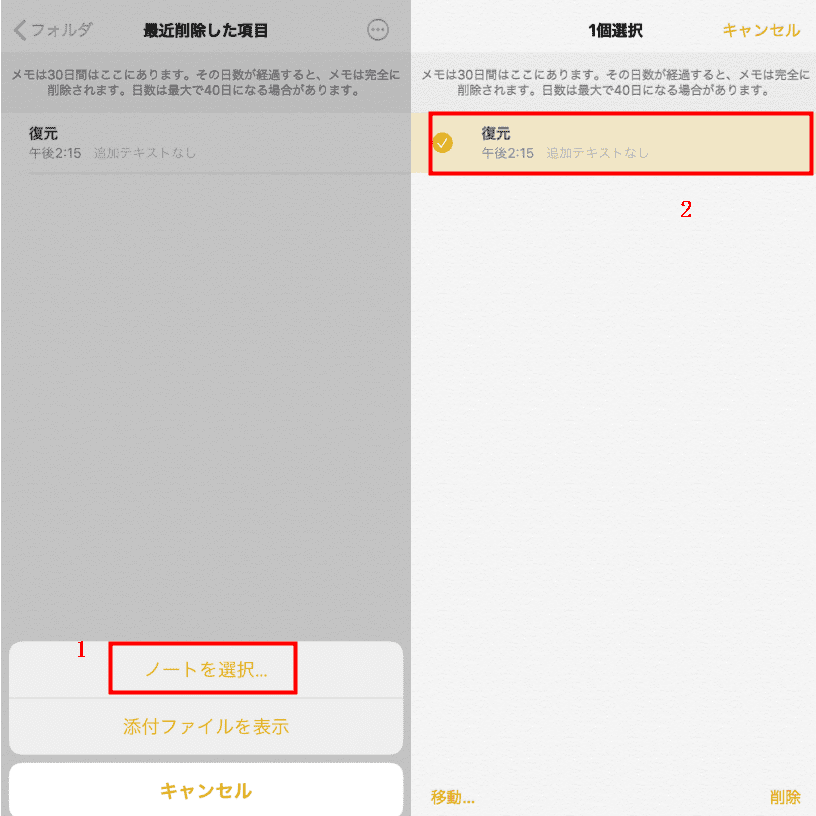
復元したい項目を選択
Step 3. 画面左下の「移動」をタップ > 移動したいフォルダを選びます。
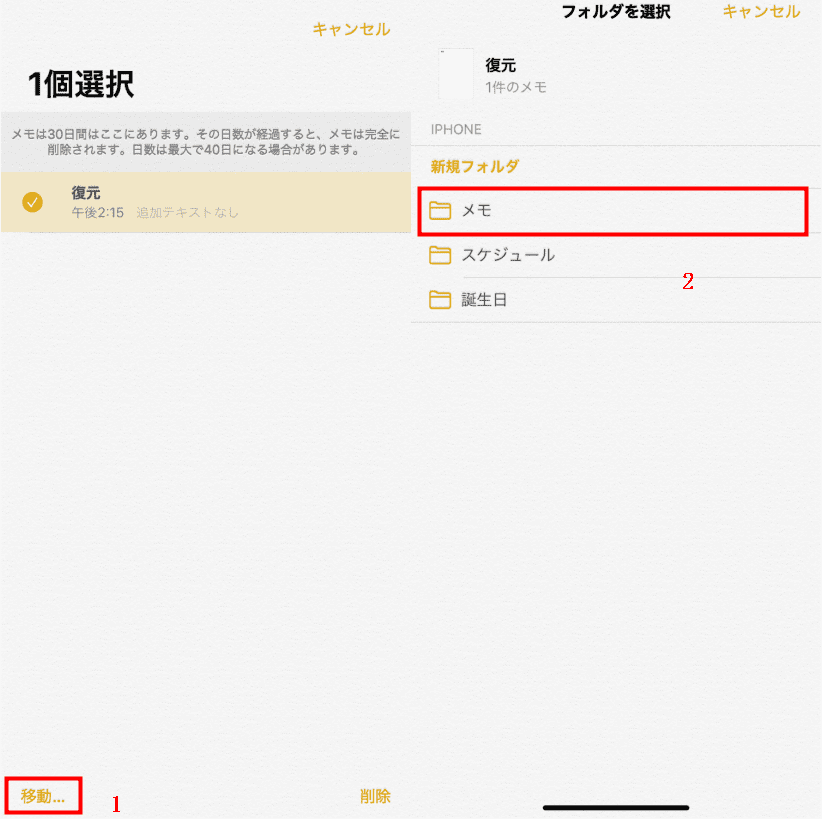
移動したいフォルダを選ぶ
ここまで「最近削除した項目」からメモを元に戻す手順は完了です。
メモが「最近削除した項目」に30日間保存されます。その日数が経過すると、メモは完全に削除されます。30日が経過したら、次の文章を引き続きお読みください。
方法2、メールサーバーから失ったiPhoneのメモを確認する
iPhoneの削除したメモを復元する時は、メールサーバーでもチェックしてください。
メールサーバーから確認する方法をご解説します。
Step 1. 設定」アプリから「アカウントとパスワード」を選択します。
Step 2. 携帯電話を契約しているメールサーバーを選択 > 「メモ」オプションをオンにします。
すると、メモアプリのフォルダにメールサーバーの欄がでメモを確認できます。
方法3、「iCloud」から削除されたメモを復元する
メモがiCloudに同期されていれば、新規のメモ帳はiCloudにバックアップされています。
下記の手順をご参照ください。
Step 1. 「設定」アプリから一番上にある「アカウント名」 > 「iCloud」をタップします。
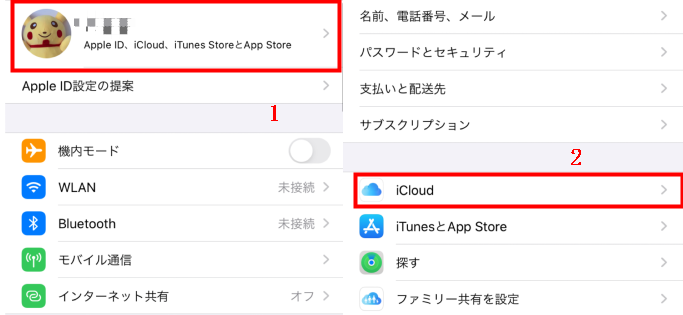
「iCloud」をタップ
Step 2. 「メモ」をオンにします。
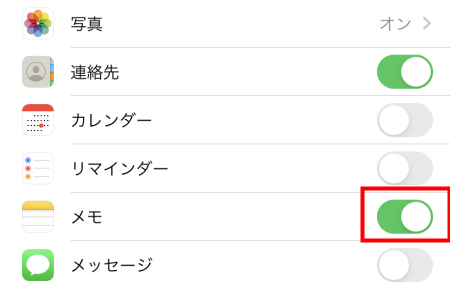
「メモ」をオンにする
Step 3. 「設定」から「メモ」 > 「デフォルトアカウント」で「iCloud」をオンにします。
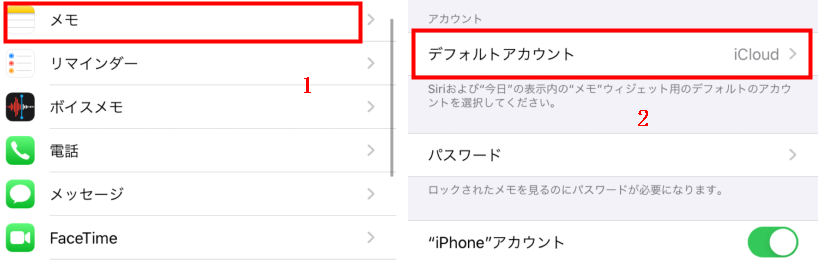
「iCloud」をオンにする
方法4、専用復元ツール – PhoneRescue for iOSを使ってメモを戻す
PhoneRescue for iOSはiOSデバイス向けのデータ復元ツールで、メモデータを戻すことができます。「メモデータ復元」機能を利用して、専門知識なしで、高復旧率のある「PhoneRescue for iOS」で効率かつ簡単に削除したメモ帳を復元できます。
「PhoneRescue for iOS」の優れた点をいくつかご紹介します。
- 高い安全性:安全性を100%保証でき、プライバシ流出の可能性がない
- 高復旧率:数クリックだけで、高い復元率のある「PhoneRescue」で素早く消えたメモを戻せる
- 多様性:バックアップの有無にもかかわらず、iPhone/iPad/iPod touchからメモをすべて復活できる
では、PhoneRescueでメモを復元する操作方法をご紹介します。
PhoneRescue for iOSは、無料体験版と有料版が用意されています。無料版で失ったデータの検出結果とプレビュー機能が搭載されています。
まずはPhoneRescue for iOS無料版をダウンロードしてデータ復旧ができるかを確認してみよう!
Step 1. パソコンでPhoneRescue for iOSをインストール&起動します。
Step 2. iOSデバイスをUSBケーブルでパソコンに接続 > 「iOSデバイスからリカバリー」 > 「次」のボタンをクリックします。

iOSデバイスからリカバリーを選択する
Step 3. 「メモ」を選択 > 「OK」ボタンをクリックします。

iPhoneをアップデートしたら、メモが消えた場合の対策
Step 4. 復元したいメモを選択 > 「デバイスへ」または「パソコンへ」ボタンをクリックします。すると、メモを元に戻せます。
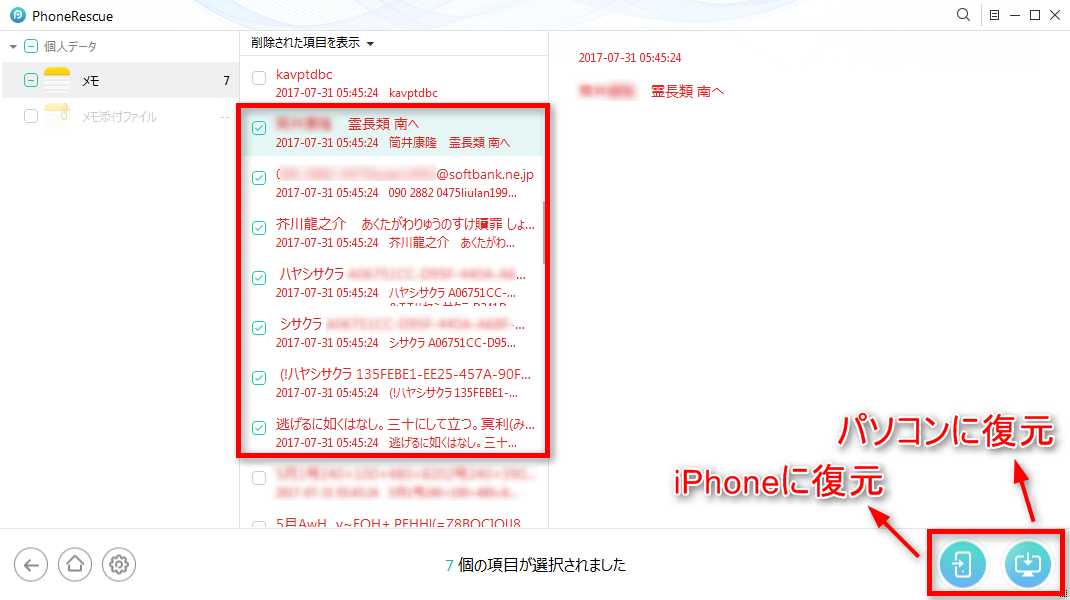
iPhoneをアップデートしたら、メモが消えた場合の対策
PhoneRescue for iOSは「iOSデバイスからリカバリー」モードのほか、「バックアップからリカバリー」と「iCloudからリカバリー」どちらのモードからメモを復元することができます。バックアップを作成したことがあれば、「バックアップからリカバリー」と「iCloudからリカバリー」モデルもおすすします。
まとめ
以上はメモ帳を復元する方法をご解説いたしました。PhoneRescue for iOSでメモだけでなく、連絡先、メッセージ、ボイスメモ、写真、LINEなどのデータも復元できます。なので、データが失ったら、是非をお試しください。
無料ダウンロード(Win版) Windows全般で動作可能 無料ダウンロード(Mac版) Mac全般で動作可能
無料体験ウイルス検査済み
また、データを守るため、お使いのiOSデバイスを定期的にバックアップすることおすすめします。バックアップを行っておいたら、何か重要なデータが削除されても、すぐに取り戻すこともできます。

